Firmware del tablet non riuscito cosa fare. Perché il tablet non funziona: motivi, riparazione fai-da-te
Questa guida è dedicata a tutti coloro che non sono stati in grado di reinstallare correttamente il sistema sul proprio tablet. In altre parole, imparerai come aggiornare il firmware sul tuo tablet se smette di accendersi dopo la reinstallazione. Non scoraggiarti e non affrettarti a consegnare il tuo dispositivo a un centro di assistenza: può essere "rianimato" a casa senza ricorrere a attrezzature speciali come i programmatori. Vedremo un metodo applicabile a molti tablet Android.
Come modificare il firmware su un tablet Acer, Samsung, Lenovo, ecc.
Succede che dopo che i file nelle partizioni del sistema Android non sono stati sostituiti con successo a causa del firmware, il dispositivo inizia a bloccarsi quando sullo schermo appare il nome del marchio (ad esempio, il logo Acer). Esistono due modi principali per "demolire" un firmware del tablet non riuscito:
Installa il firmware di fabbrica sulle versioni 3 o 4 della piattaforma Android.
- Smontare con cautela il tablet e chiudere i contatti (richiede una certa conoscenza e la massima cura).
È anche importante notare i tipi di casi in cui il tablet non si accende dopo il firmware:
Dopo aver aggiornato il firmware, il dispositivo non si avvia e si blocca sul logo, quindi lo schermo si oscura. Ciò che è degno di nota è che il computer vede perfettamente il tablet se quest'ultimo è collegato tramite una porta USB. In caso di tale malfunzionamento, è sufficiente scaricare il file del firmware nella cartella principale della scheda microSD e avviare l'installazione.
- Una situazione più difficile: è impossibile riconoscere e accendere il tablet sul computer (il dispositivo non viene rilevato da USB). In questo caso, come accennato in precedenza, è necessario smontare il tablet e chiudere determinati contatti. Se non si dispone di conoscenze sufficienti, è necessario portare il dispositivo al master.
Quindi, diamo un'occhiata più da vicino a come ripristinare un tablet dopo un firmware non riuscito:
1) Devi scaricare il firmware Android di fabbrica da Internet, se non ne hai uno (un altro nome comune è zero Firmware Android). La cosa fantastica è che non rimuove molte delle app installate sul tablet.
2) Rinominare il file zero del firmware in "update.zip" (è importante che tutte le lettere nel nome del file siano piccole!). Questo file deve essere posizionato nella cartella principale della scheda di memoria, che viene quindi inserita nel tablet. Come copiare il file sulla scheda in questo caso? Usa un lettore di schede per inserire una scheda al suo interno e aggiungi update.zip alla radice della scheda microSD utilizzando un computer.
3) Assicurati di caricare il tablet. È auspicabile che il livello di carica sia del 100%.
4) Spegnere il dispositivo, inserire la scheda al suo interno e accendere il tablet premendo contemporaneamente a lungo i pulsanti "volume +" e "accensione". Rilasciare i pulsanti e attendere che il firmware zero sia installato nel tablet. Il processo di installazione richiede solitamente circa 8-10 minuti.
1. Utilizzare schede di memoria di grado superiore (da 8 a 10). Ciò renderà il processo del firmware più veloce e più affidabile. Come conoscere la classe: sulla memory card è sempre segnato un certo numero (2, 4, 6, 8 o 10).
2. Cerca di non installare inizialmente programmi e giochi nella cartella del sistema Android. Quando si installa zero firmware, tutti i dati da questa cartella vengono eliminati e quindi sarà necessario reinstallare le applicazioni.
3. A volte, quando si aggiorna il firmware in questo modo, si verifica una situazione imprevista: viene visualizzata un'icona Android con un punto esclamativo e il processo di installazione viene interrotto. Cosa fare? Molto spesso la ragione di ciò è una scheda di memoria formattata su un computer in un formato Windows standard. Pertanto, al fine di evitare tali situazioni, scaricare in anticipo programma utile per la formattazione - HPUSBF. Ti aiuterà a riformattare l'unità flash USB nel formato desiderato per Android.
Unbrick sta ripristinando un tablet dopo un firmware non riuscito o, come si suol dire, ripristinando un tablet da uno stato brick. Cosa intendi per firmware "non riuscito"? È molto probabile che il dipendente del centro di assistenza che hai contattato abbia semplicemente utilizzato un firmware non ufficiale (di scorta), motivo per cui ora sei nei guai.
Se, dopo aver riportato il tablet tra le mani, il suo display mostra un'immagine in una posizione speculare, il tablet non risponde al tocco del sensore, il Wi-Fi non funziona correttamente o il tablet generalmente "si blocca" sulla scritta Android - tutti questi sono segni di un firmware flashato. Ma non c'è niente di sbagliato in questo: ci sono molti modi per ripristinare il bootloader del tablet.
![]()
Ripristino del bootloader del tablet
Quindi, il tablet non mostra segni di vita. La prima cosa che un tecnico esperto dovrebbe controllare sono gli alimentatori principali sulla scheda. Se tutto va bene con loro, il bootloader è volato.Cosa è necessario per risolvere il problema:
- esperienza e "mani dal posto giusto";
- archiviare con il software necessario;
- Cavo Micro-Usb, scheda MicroSD.
Istruzioni passo passo
- È necessario preparare una scheda microSD per eseguire il flashing del tablet al termine del ripristino del bootloader Seleziona la dimensione standard del cluster, formato FAT32;
- Quindi: ripristina il tablet (riparare i tablet cinesi ha le sue caratteristiche, in questo caso - il pulsante potrebbe non essere installato, quindi dovrai smontare il tablet e usare le pinzette). In questo caso, è necessario tenere premuti i tasti "Power" e "Volume" fino a quando non viene visualizzato un messaggio relativo al rilevamento di un nuovo dispositivo. Ci mettiamo i driver. Di conseguenza, otteniamo un nuovo dispositivo;
- Se lo specialista esegue correttamente tutte le operazioni, ma non rileva il dispositivo, è necessario ribloccare il "Power" e "cortocircuitare" le "gambe" di memoria numerate 5 e 6, seguendo il connettore dell'altoparlante;
- Il dispositivo dovrebbe ora essere visualizzato. Successivamente, prendiamo un archivio precedentemente preparato con il software, che deve essere decompresso nella radice del disco (ad esempio, C: \\). I driver della cartella "drivers" vengono installati sul nuovo dispositivo;
- Ora devi disconnettere il tablet dal computer ed eseguire C:\Android\AMLflash\ImageBurnTool.exe (sotto i diritti di amministratore), AmLogic Burning Tool;
- Successivamente, è necessario specificare il percorso corretto del file del firmware. Potrebbe apparire un messaggio sul file di configurazione mancante, che viene aggiunto allo stesso modo. come il file del firmware stesso;
- Nel lampeggiatore, viene premuto "Start", il processo inizia. Stiamo aspettando un messaggio con la richiesta di spegnere il dispositivo, che è quello che stiamo facendo. Ora è necessario rimuovere il cavo USB dal computer (non è possibile disattivare il ripristino "o con il pulsante). Quindi fare clic nella finestra che appare OK, quindi STOP, l'opzione Config-Reset Port Match Info è selezionata nel flasher Ora è il momento di collegare il tablet al computer e fare clic su" Avvia "- il processo del firmware viene riavviato;
- Stiamo aspettando che l'avanzamento si fermi all'80% e dia un errore. Dopo un massimo di un minuto, sul display del tablet comparirà il menu di ripristino della TWRP - chiudi AML;
- Viene avviato il ripristino TWRP, in Gestione dispositivi viene visualizzato un nuovo dispositivo. Il driver viene impostato manualmente (cartella "drivers";
- Al termine dell'installazione, vai nella cartella Android/adb;
- Inseriamo una scheda di memoria nel tablet;
- Quindi, esegui il file TEST_adb_hero.bat, quindi premi un pulsante qualsiasi, il processo di ripristino dovrebbe iniziare;
- Al termine della copia, avviare il tablet tramite recovery TWRP;
- Scollegare il cavo;
- Avviamo il tablet utilizzando il tasto di accensione, apparirà il familiare robot Android;
- Eseguiamo tutti e tre i WIPE.;
- Fare clic su Installa da scheda SD, è presente un file ZIP, è necessario selezionarlo;
- Dopo aver lampeggiato, è necessario riavviare il dispositivo: il firmware è installato nel tablet. Se necessario, puoi passare a qualcosa di nuovo.
Nota Come puoi vedere, il processo è molto noioso e per un principiante può rivelarsi un compito impossibile. Ma uno specialista che lo ha fatto più di una volta affronterà il compito abbastanza rapidamente - e ha il necessario Software preparato ed è responsabile del risultato. Nel centro di assistenza "SMART-Service", la riparazione del tablet a Odessa include questa spaventosa procedura. Inoltre, ti offriamo, che si tratti di una sostituzione del display o di una riparazione complessa di schede madri per tablet. Come qualsiasi altro grande centro, forniamo ristrutturazione Tablet Asus, Prestigio, Assistant, Apple, Goclever, HP, Wexler, Samsung, Acer, Ainol e altri marchi.
Si prega di abilitare JavaScript per visualizzare ilNaturalmente, molti utenti hanno riscontrato difficoltà associate al funzionamento errato dei gadget. Frequentemente o si blocca a causa di azioni errate dei proprietari. Il problema più comune è non sapere come ripristinare un tablet dopo un firmware guasto. Prima di correre al centro servizi, proviamo a capire perché non funziona.
Prima di tutto, o non si accende, perché è installato un firmware non ufficiale. Il proprietario riparerà il dispositivo da solo, poiché il gadget si è rotto per colpa sua. La garanzia decade in questo caso. Tuttavia, ce ne sono alcuni che aiuteranno a riportare in vita il tablet. Ma prima, è necessario determinare la natura del guasto.
Esistono due tipi di errori nel firmware guasto. Prima vista caratterizzato da seguenti segni:
- Il tablet non si accende, o meglio, lo screen saver non si accende;
- Dopo un firmware non riuscito, alcune funzioni del dispositivo non funzionano: non risponde al sensore, i programmi si bloccano, cartelle e file non si aprono, il display è speculare;
- Appaiono e scompaiono, ma quando sono collegati a un PC, tutto rimane intatto.
Un tablet non funzionante è possibile se si verifica una delle situazioni di cui sopra. Ad esempio, i gadget delle aziende cinesi rivivono scaricando lo zero o il primo firmware, che tradizionalmente viene installato al momento dell'acquisto. Ma con il tablet targato Apple la situazione è molto più complicata, dal momento che è praticamente impossibile ripristinare a casa. È meglio contattare il centro di assistenza immediatamente dopo un guasto. Se si tratta del resto dei marchi tradizionali, ripristinarli e ripristinarli non sarà più difficile delle loro controparti cinesi utilizzando gli aggiornamenti.

Il secondo tipo di ripartizione indica quanto segue:
- Il tablet non si accende o si accende uno schermo bianco che si spegne subito;
- Quando è collegato a un PC, i file, le cartelle o non vengono visualizzati affatto.
Un tablet con tali problemi, di regola, è già morto, ma in una situazione del genere, puoi aiutare.
Come posso riparare il mio tablet da solo?
Primo caso: il computer vede il dispositivo
Come già accennato, è più facile da ripristinare. Per fare ciò, è necessario trovare il sito Web ufficiale del produttore su Internet, scaricare gli aggiornamenti per il dispositivo e installare il primo firmware. Ricorda che devi scaricare la prima versione, in nessun caso utilizzare quella che hai provato ad installare prima. Prima di eseguire il flashing del tablet, è importante assicurarsi che sia completamente carico, altrimenti potrebbero ripresentarsi problemi.
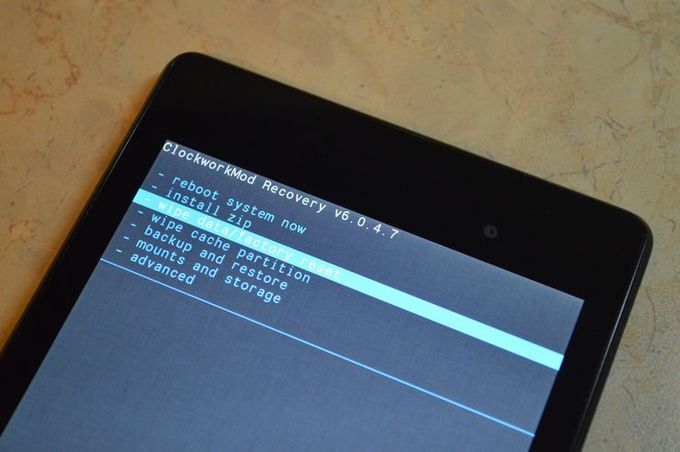
Per i dispositivi elettronici di marca tradizionale, devi prima trovare aggiornamenti e scaricare zero firmware. Tuttavia, non dovresti eseguire l'installazione subito. Prima di fare ciò, il file del firmware deve essere rinominato in "update .zip" (è importante scrivere correttamente questa parola, poiché l'intero ulteriore processo dipende da questo). Successivamente, viene inserito nella cartella principale sulla chiavetta USB. Esattamente la posizione del file nel nostro caso gioca un ruolo importante.
Prima di eseguire il flashing del tablet, assicurarsi che sia completamente carico, inserire la chiavetta USB e accendere il dispositivo (tenere premuti i tasti "volume +" e "accensione" per alcuni secondi), dopo l'accensione attendere l'installazione è completo.
Secondo caso: il computer non risponde al dispositivo
Questo tipo di guasto dopo un lampeggio non riuscito è molto più serio e, molto probabilmente, non puoi fare a meno di un aiuto esterno. Non tutti saranno in grado di smontare autonomamente il tablet e chiudere correttamente i contatti della memoria flash.
Per prima cosa devi capire cosa è successo, poiché un errore potrebbe verificarsi non solo nel sistema, ma anche nella memoria del tablet (ad esempio nel bootloader). Questo ripristino richiede più tempo e fatica, quindi è meglio portare il tablet in un centro di assistenza dove i professionisti possono occuparsene.
Tuttavia, se decidi di completare il lavoro, avrai bisogno di un saldatore e di un programmatore LPT (si collega al chip), dopodiché dovrai eseguire i seguenti passaggi:
- Trova e scarica un layout per tablet;
- Trova e dissaldare la memoria SPI (è responsabile dell'installazione del software);
- Collega il chip al programmatore e flashalo con il vecchio bootloader;
- e accendi il tablet, come nel primo caso.
Questo metodo è universale per qualsiasi tablet, ma prima di eseguire il flashing del dispositivo, dovresti ricordare che i circuiti stampati in ogni gadget sono diversi, quindi prova a trovare esattamente quello che corrisponde. Dopo che tali vecchi programmi e file non rimarranno, quindi tutto dovrà essere ripristinato.
Alcuni consigli e avvertenze durante l'esecuzione delle riparazioni
Il metodo sopra potrebbe avere alcune implicazioni, quindi assicurati di controllare come lo fanno i professionisti.
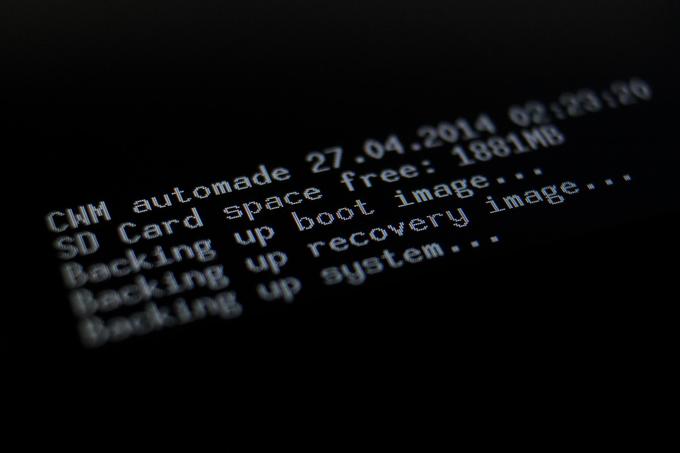
Problemi che sorgono spesso durante la riparazione di un dispositivo:
- Se il sistema segnala che la memoria è danneggiata, prima di eseguire il flashing del dispositivo, dovrai formattarlo;
- Installa correttamente i driver nel tablet, potrebbe non avviarsi da 3 a 6 volte, quindi prova, installa, disinstalla, ecc .;
- Dovresti chiudere i contatti premendo il pulsante di accensione, quindi fai più attenzione quando effettui la connessione;
- Presta attenzione alle gambe e ai contatti, poiché potrebbero avere diverso tipo e chiudi in modi diversi, quindi segui lo schema;
- Il PC può vedere il dispositivo solo se si tiene premuto il pulsante di accensione sul tablet, quindi bisogna tenere costantemente premuto il pulsante fino al completamento dell'installazione;
- I cavi USB lunghi possono solo interferire con il firmware e riportare in vita il tablet, quindi utilizzare un cavo di 10-15 cm.
Forse questa è la cosa principale da ricordare. In ogni caso, se qualcosa ti sembra incomprensibile o complicato, è meglio non rischiare, ma affidare a persone esperte il ripristino del tablet dopo un firmware non riuscito.
In un mondo in cui le alte tecnologie si stanno rapidamente sviluppando, un numero enorme di persone è diventato proprietario di tablet. Questi dispositivi compatti e potenti sono ottimi compagni nei lunghi viaggi fuori casa. Un tablet moderno è in grado di far fronte a quasi tutti i compiti, molti ora non possono immaginare la loro vita senza un tablet e si perdono se accade che il tablet si rifiuti improvvisamente di avviarsi in un momento. Quindi cosa dovresti fare se il tuo tablet non funziona? Perché succede che questi dispositivi si rompono?
Possibili cause di guasto
Perché il dispositivo non funziona? Il dispositivo potrebbe rifiutarsi di avviarsi a causa di problemi "software", nonché a causa di problemi hardware.
| Tipo di problema | Cause del problema | Come risolvere il problema |
| Problema "software" | Si verifica a causa di un aggiornamento del firmware non riuscito; a causa della stabilita nuovo programma che si è rivelato problematico e impedisce ad Android di avviarsi normalmente | Rendere Ripristino hardware; se non aiuta, inizia a lampeggiare il dispositivo |
| Problema "ferro" | Si verifica a causa di un grave malfunzionamento fisico, in particolare: danneggiamento della scheda, microcircuito, cavi, guasto della batteria | Prova a connettere il tablet alla rete e a caricarlo (il dispositivo potrebbe essere completamente scarico e non si accenderà); se non aiuta, dovrai risaldare il microcircuito |
I modi più semplici per risolvere il problema
Questi metodi non sempre aiutano, ma è sempre necessario iniziare con questo. Quindi, prova a collegare il tablet e aspetta solo 2-10 minuti. È possibile che il tuo dispositivo sia completamente scarico, ma è ancora utilizzabile. A volte capita che la batteria sia scarica al 100% e non funzioni nulla anche se collegata a una rete 220 per un breve periodo. Basta collegare il tablet e lasciarlo da solo per ~ 10 minuti. Se questo non aiuta, dovrai seguire una strada più complicata e risaldare la memoria SPI.
Si noti che se non si ha sufficiente esperienza nella risaldatura dei microcircuiti, è meglio consegnare il dispositivo non funzionante a un centro di assistenza; tutte le azioni che esegui a tuo rischio e pericolo!
Se, nel tuo caso, si verifica un blocco del download, esegui un Hard Reset. Istruzioni per eseguire l'Hard Reset:
- Rimuovere SIM e microSD;
- Premi "Volume +" e Power, rilascia solo dopo 10 secondi;
- Dopo aver sentito la vibrazione, premere Impostazioni, utilizzando i pulsanti Volume +/- per scorrere. Quindi fare clic su "Formatta sistema" => "Ripristina Android". Tutti i dati verranno eliminati, le impostazioni verranno ripristinate.
Ripristino di un tablet dopo un firmware non riuscito
![]()
Prima di tutto, è necessario capire perché si verificano tali fallimenti, quali possono essere le ragioni; quali sono le possibili conseguenze di un firmware non riuscito. Possibili ragioni dell'errore: un utente senza esperienza ha tentato di installare un firmware non ufficiale da solo. Possibili conseguenze:
- Il sensore ha smesso di rispondere al tocco;
- Il Wi-Fi ha smesso di funzionare;
- Sul display, l'immagine viene visualizzata capovolta (come in uno specchio);
- Il dispositivo si blocca durante il caricamento.
Se hai uno dei problemi di cui sopra, non affrettarti a portare il tablet in discarica! Puoi ancora provare a sistemare tutto.
Ci sono anche casi più gravi in cui il tablet non funziona affatto, non si avvia o il display si accende solo per un paio di secondi. Sebbene questo sia un problema più serio, puoi anche provare a risolverlo da solo. È vero, questo potrebbe richiedere un po' più di esperienza e alcune attrezzature tecniche.
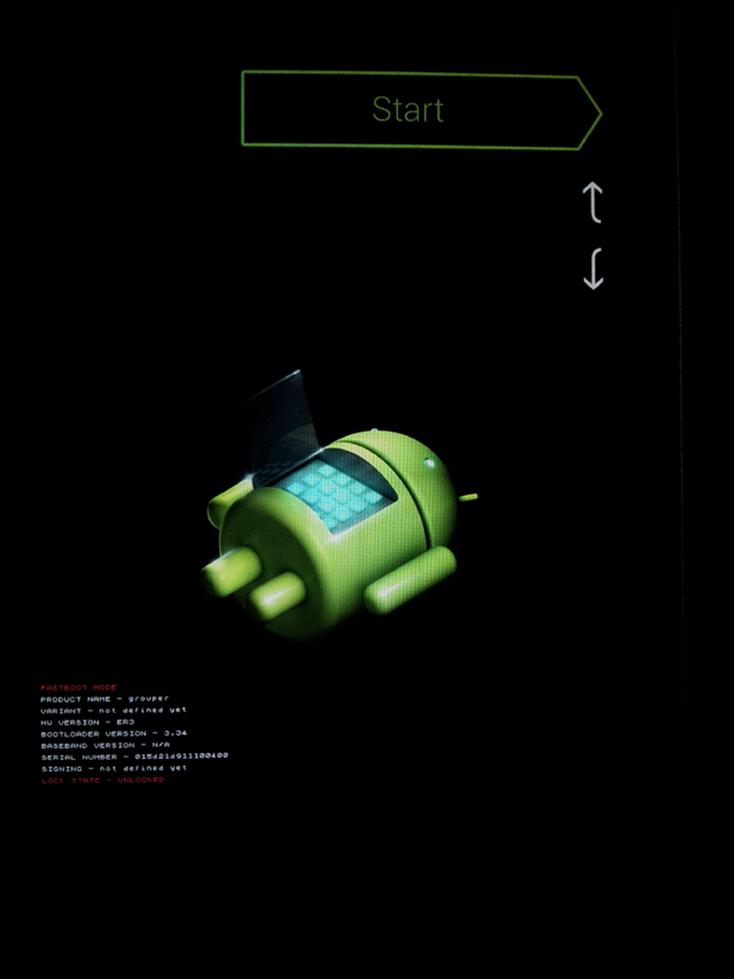
Il tablet ha smesso di funzionare normalmente
Hai lampeggiato senza successo il dispositivo e hai uno dei quattro problemi descritti sopra. In questo caso, dovrai eseguire nuovamente il flashing del tablet, ma solo ora per il firmware "zero". Se fai tutto correttamente, il dispositivo ripristinerà nuovamente le sue prestazioni. Esistono migliaia di modelli di tablet nel mondo e dozzine di produttori, ciascuno dei dispositivi viene visualizzato in modi diversi e richiede diversi file firmware, programmi firmware. Tuttavia, c'è principio generale lampeggiante, applicabile alla maggior parte dei modelli, in particolare: tramite Odin (applicabile solo ai tablet Samsung).
Innanzitutto, scarichiamo il firmware "zero" dal sito Web del produttore del tablet. Poiché esiste un numero enorme di produttori, non è possibile citare tutti i loro siti.
Si prega di notare che la batteria deve essere caricata al 100% prima di iniziare il processo!
Avrai bisogno dei driver (il disco è incluso con il tuo dispositivo). Quando installi i driver, assicurati di eseguire i file come amministratore!
Si prega di notare che questo programma adatto solo per gadget Samsung; se provi a flashare altri dispositivi con esso, il tuo dispositivo sarà irrevocabilmente danneggiato!
Disattiva l'antivirus sul tuo PC, spegni Internet. Copia il contenuto dell'archivio del firmware in qualsiasi cartella, assegnagli un nome con lettere inglesi. Apri Odin, quindi segui uno dei due percorsi. Se il firmware per il tuo tablet è costituito da un unico archivio, fai clic su "PDA" nel programma, quindi specifica la posizione del file. Se l'archivio comprende 3 file, allora indichiamo PDA, PHONE, CSC, scegliendo ulteriormente i file che hai.
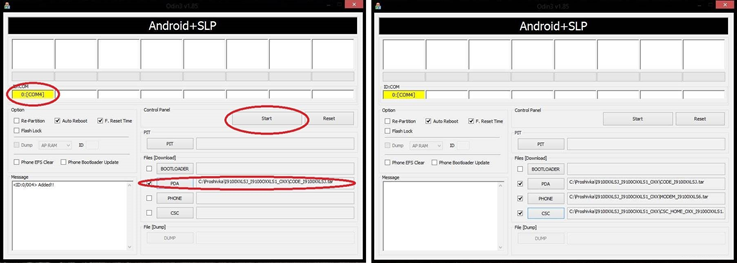
Selezione dei file richiesti
Scollegare il tablet, attendere qualche istante, quindi premere "Volume +" e Power (per alcuni modelli di tablet, è necessario premere "Volume meno"). Tenere premuti i tasti finché non viene visualizzato il menu. Per confermare, di norma, è necessario premere "Volume meno". Dopo la conferma, sincronizza il tuo PC e tablet.
Utilizzare solo cavo originale; non usare cavi fatti in casa economici dal mercato radiofonico; controlla se i contatti non vanno via durante la sincronizzazione; se il contatto scompare durante il processo, il tuo tablet si trasformerà finalmente e irrevocabilmente in un "mattone"!
Ora Odin inizierà a definire la porta COM, in caso di successo apparirà un quadrato verde. Fai clic su Start, vedrai come il programma ha avviato il processo. Odin informa l'utente tramite una notifica sonora che il processo è stato completato con successo. Apparirà anche PASS. Solo ora puoi scollegare il cavo.
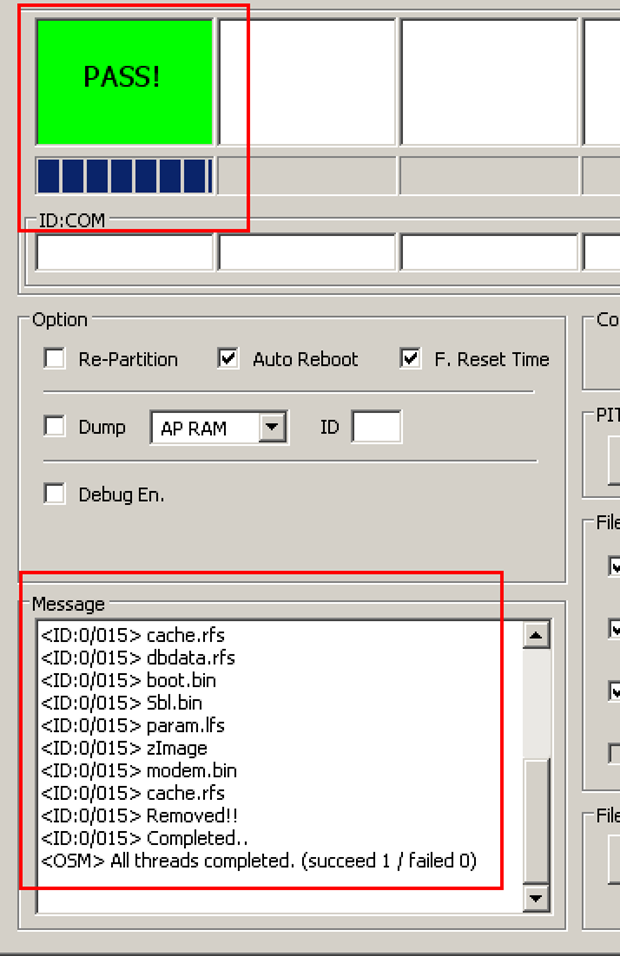
iscrizione PASS,
Il tablet non si accende più
Il dispositivo non si avvia, lo schermo non si accende (o si accende per 2-3 secondi e si spegne), il PC non rileva il tablet. Perché è successo questo, forse un lampeggio non riuscito, un aumento di corrente, un guasto? Caricabatterie, tensione instabile nella rete. Ci sono anche altri motivi. Questo è un problema più serio e nella maggior parte dei casi è correlato alla corruzione del bootloader. Procedura per l'autosaldatura della memoria SPI:
- Smontare il tablet;
- Memoria SPI di saldatura;
- Collega questo microcircuito al programmatore;
- Flash utilizzando il bootloader di fabbrica;
- Risaldare il chip;
- Assemblare il dispositivo;
- Flash con firmware "zero" (secondo le istruzioni nella sezione precedente).
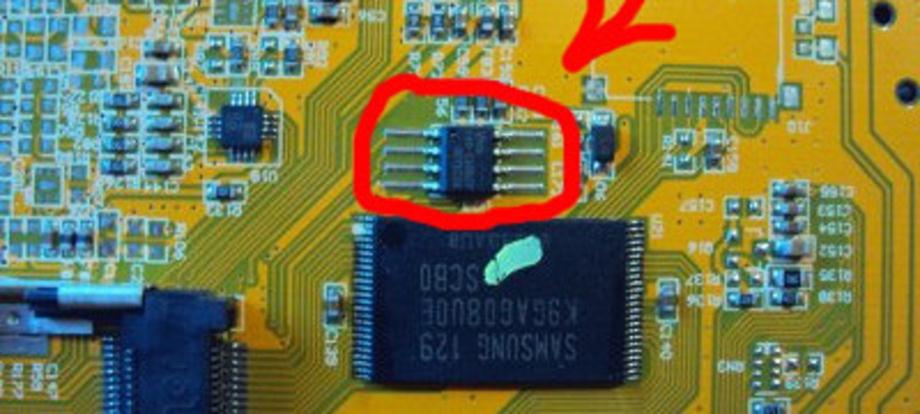
Chip che deve essere saldato
Il tablet non si accende
Quindi, prima è necessario scoprire cosa si intende per designazione " firmware non riuscito". Molto spesso, il problema colpisce coloro che decidono di utilizzare un firmware non ufficiale (stock). Lo schermo con un assemblaggio così errato può visualizzare tutto in una forma speculare, il wi-fi non funziona bene, il sensore non risponde al tocco, il tablet stesso a volte si blocca con uno splash screen ANDROID argentato sul display. Tutto può essere corretto: di seguito ti diremo come "curare" il dispositivo.
Succede che a causa delle conseguenze di un firmware non ufficiale, il gadget smette di accendersi normalmente. A volte lo schermo, quando acceso, si illumina per un paio di secondi, dopodiché si affievolisce. Le persone esperte di tablet chiamano un dispositivo del genere un "mattone".
Opzione 1: il tablet è ancora soggetto a "resurrezione"
Principali problemi:1) al momento dell'accensione compare il logo ANDROID, si può attendere un ulteriore download per sempre;
2) il sensore smette di funzionare: c'è un'immagine, ma lo schermo ha perso completamente la sua reazione al tocco;
3) l'immagine è girata nella direzione opposta (display a specchio);
4) altri gravi problemi del software o del dispositivo stesso, che non c'erano prima del firmware;
5) insieme a questi sintomi, il computer continua a riconoscere il gadget come dispositivo connesso.
Le tue azioni.
1) Dovresti ottenere un "nativo" per il tablet, firmware di fabbrica (si chiama zero). Ci sono due opzioni per dove cercare: sul sito Web del produttore per questo dispositivo, il sito è indicato nelle istruzioni, a volte sulla confezione. Oppure inserisci le informazioni in un motore di ricerca Google, se l'opzione precedente non ha dato alcun risultato.
2) Ottenuto il firmware zero, è necessario modificare il tablet, assicurandosi che la batteria sia carica. Non ti ricorderemo le informazioni su come eseguire il flashing di queste cose ora: tutto questo può essere dedotto dalle istruzioni per il firmware.
Opzione 2. Sintomi
1) Il tablet non si accende affatto dopo il firmware.2) Il display si accende per qualche istante, poi si spegne.
3) Non è possibile rilevare e rilevare il tablet come dispositivo connesso utilizzando un computer. Non c'è alcuna reazione visiva o sonora del computer al tablet collegato tramite USB.
Nel primo caso, dopo aver modificato il gadget, siamo riusciti a scendere con relativa facilità. Ma ora è necessaria un'azione più radicale. Questi problemi sono un chiaro segno che il bootloader responsabile dell'avvio del sistema operativo è stato danneggiato. Senza questo firmware integrato, nessun tablet è in grado di funzionare (più o meno come un BIOS per un computer).
Le tue azioni.
È possibile una sola opzione: ripristinare il bootloader SPI. È richiesto lo smontaggio del dispositivo, 4 resistori, un saldatore, un programmatore LPT. Questo è un lavoro serio: smontato Tablet dovrai trovare e dissaldare la memoria SPI. Il prossimo passo è connettere il chip al programmatore e flasharlo con il bootloader "nativo". Alla fine, tutte le parti devono essere rimontate e saldate. Assembla l'intero tablet, esegui zero firmware e il gadget è come nuovo.
Non a tutti piace fare un lavoro così difficile e scrupoloso. Se non ti sforzi di fare tutto ciò che è descritto sopra da solo, dovresti consegnare il "mattone" a un amico più esperto in queste materie o portarlo al servizio. Dipendenti in garanzia centro Servizi non ripareranno il tablet, dovranno pagare il servizio. Naturalmente, con un amico "esperto", il problema del pagamento è più facile da risolvere.
Se non hai rinunciato all'idea di ripristinare il "mattone" da solo, ti auguriamo successo tecnico e firmware di successo. Come supporto, possiamo dare
